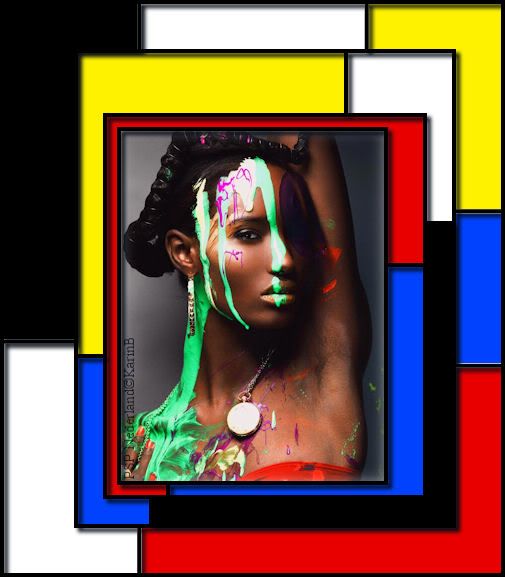
Benodigdheden:
Een kleurrijk plaatje van 350 pixels langste zijde.
Het plaatje bij de les is gevonden op internet, is hij
van jou? Laat het me weten dan krijg je de credits.
Kleurenkaartje: KB_kleurenpalet01. Open het kleurenkaartje KB_kleurenpalet.
02. Open je plaatje en maak deze eventueel op maat.
03. Gereedschap Pipet – Kies uit het kleurenkaartje KB_kleurenpalet.
Voorgrondkleur blauw en achtergrondkleur rood.
04. Activeer je plaatje.
Selecties – Alles selecteren.
05. Effecten – 3D-effecten – Gestanst.
Verticaal en Horizontaal: 0 – Dekking: 50 – Vervaging: 20 – Schaduwkleur: Wit.
06. Afbeelding – Randen toevoegen – 4 pixels – Kleur: Zwart.
07. Selecties – Omkeren.
08. Afbeelding – Randen toevoegen – Symmetrisch: Niet aangevinkt.
Bovenaan, Links en Onderaan: 10 – Rechts: 35 – Kleur: Voorgrondkleur.
09. Selecties – Laag maken van selectie.
10. Selecties – Niets selecteren.
11. Effecten – Reflectie-effecten – Roterende spiegel – Instellingen: Diagonaal rechtsonder.
12. Toverstaf – Modus: Vervangen – Afstemmingsmodus: RGB-waarde – Tolerantie en Doezelen:0.
Alle lagen gebruiken – Aaneengesloten en Anti-alias: Aangevinkt – Buiten.
Selecteer het vlak links bovenin de rand.
13. Gereedschap Vlakvulling – Afstemmingsmodus: RGB-waarde – Tolerantie: 0.
Alle lagen gebruiken: Aangevinkt – Mengmodus: Normaal – Dekking: 100.
Vul de selectie met je achtergrondkleur.
14. Selecties – Alles selecteren.
15. Afbeelding – Randen toevoegen – Symmetrisch – 4 pixels – Kleur: Zwart.
16. Selecties – Omkeren.
17. Afbeelding – Randen toevoegen – Symmetrisch: Niet aangevinkt.
Links, Rechts en Onderaan: 25 – Bovenaan: 60 – Kleur: Wit.
18. Selecties – Laag maken van selectie.
19. Selecties – Niets selecteren.
20. Effecten – Reflectie-effecten – Roterende spiegel – Instellingen: Diagonaal linksboven.
21. Effect herhalen met instellingen: Diagonaal rechtsonder.
22. Gereedschap Pipet – Kies uit de kleurenkaart KB_kleurenpalet de kleur geel als achtergrondkleur.
23. Activeer je afbeelding.
24. Toverstaf – Selecteer het vlak links boven in je afbeelding.
25. Gereedschap Vlakvulling – Vul de selectie met je achtergrondkleur.
26. Toverstaf – Selecteer het vlak links onder in je afbeelding.
27. Gereedschap Vlakvulling – Vul de selectie met je voorgrondkleur.
28. Materialen – Zet je voorgrondkleur op zwart.
29. Toverstaf – Selecteer het vlak rechts onder in je afbeelding.
30. Gereedschap Vlakvulling – Vul de selectie met je voorgrondkleur.
31. Selecties – Alles selecteren.
32. Afbeelding – Randen toevoegen – Symmetrisch – 4 pixels – Kleur: Zwart.
33. Selecties – Omkeren.
34. Afbeelding – Randen toevoegen – Symmetrisch: Niet aangevinkt.
Bovenaan, Rechts en Onderaan: 45 – Links: 70 – Kleur: Wit.
35. Selecties – Laag maken van selectie.
36. Selecties – Niets selecteren.
37. Effecten – Reflectie-effecten – Roterende spiegel – Instellingen: Diagonaal rechtsboven.
38. Lagen – Dupliceren.
39. Afbeelding – Omdraaien.
40. Effecten – Reflectie-effecten – Roterende spiegel – Instellingen: Diagonaal linksboven.
41. Toverstaf – Selecteer het vlak links boven in je afbeelding.
42. Gereedschap Vlakvulling – Vul de selectie met je voorgrondkleur.
43. Toverstaf – Selecteer het vlak rechts boven in je afbeelding.
44. Gereedschap Vlakvulling – Vul de selectie met je achtergrondkleur.
45. Toverstaf – Selecteer het vlak rechts in het midden.
46. Gereedschap Pipet – Kies uit het kleurenkaartje KB_kleurenpalet.
Blauw als voorgrondkleur en rood als achtergrondkleur.
47. Activeer je afbeelding.
Gereedschap Vlakvulling – Vul de selectie met je voorgrondkleur.
48. Toverstaf – Selecteer het vlak rechts onder in je afbeelding.
49. Gereedschap Vlakvulling – Vul de selectie met je achtergrondkleur.
50. Selecties – Niets selecteren.
51. Lagen – Nieuwe rasterlaag – Plaats hier je watermerk op.
52. Afbeelding – Randen toevoegen – Symmetrisch – 4 pixels – Kleur: Zwart.
53. Toverstaf – Selecteer de rand. (neemt alle zwarte randjes mee)
54. Effecten – 3D-effecten – Slagschaduw.
Verticaal en Horizontaal: 4 – Dekking: 100 – Vervaging: 6 – Kleur: Zwart.
55. Selecties – Niets selecteren.
56. Bestand – Exporteren – JPEG-optimalisatie.
Deze les is geschreven voor PSP Nederland door Karin op 25-07-2010.
Niets uit deze les mag gekopieerd of overgenomen worden zonder mijn toestemming.
©KarinB.

Geen opmerkingen:
Een reactie posten